
Apakah Anda pemain game kubus 3D yang terkenal dan ingin tahu caranya lingkaran di Minecraft? Kita sudah tahu bahwa ini adalah permainan yang sangat disukai orang-orang dari berbagai usia. Tetapi ini juga merupakan permainan yang sangat menarik karena menawarkan banyak kemungkinan bagi para pemainnya. Ini adalah kotak pasir lengkap yang akan memungkinkan Anda untuk menjelajah sampai Anda lelah dan membangun semua yang dapat Anda bayangkan.
Dan di Minecraft Anda dapat melakukan semua yang Anda inginkan di dunia yang Anda buat. Anda akan memiliki banyak alat yang dapat digunakan untuk mengeluarkan barang-barang tanpa masalah. Kreativitas adalah apa yang membatasi, oleh karena itu Anda memutuskan tentang dunia Anda. Anda akan dapat membuat hal-hal yang mengesankan. Jika Anda adalah pemain veteran kotak pasir kubus, Anda tahu apa yang sedang kita bicarakan. Karena yang paling berpengalaman pasti sudah melihat hal-hal yang sangat indah dan istimewa, atau juga spektakuler. 10 desain dan arsitektur seperti katedral, jembatan atau kota terindah yang ingin Anda ciptakan.
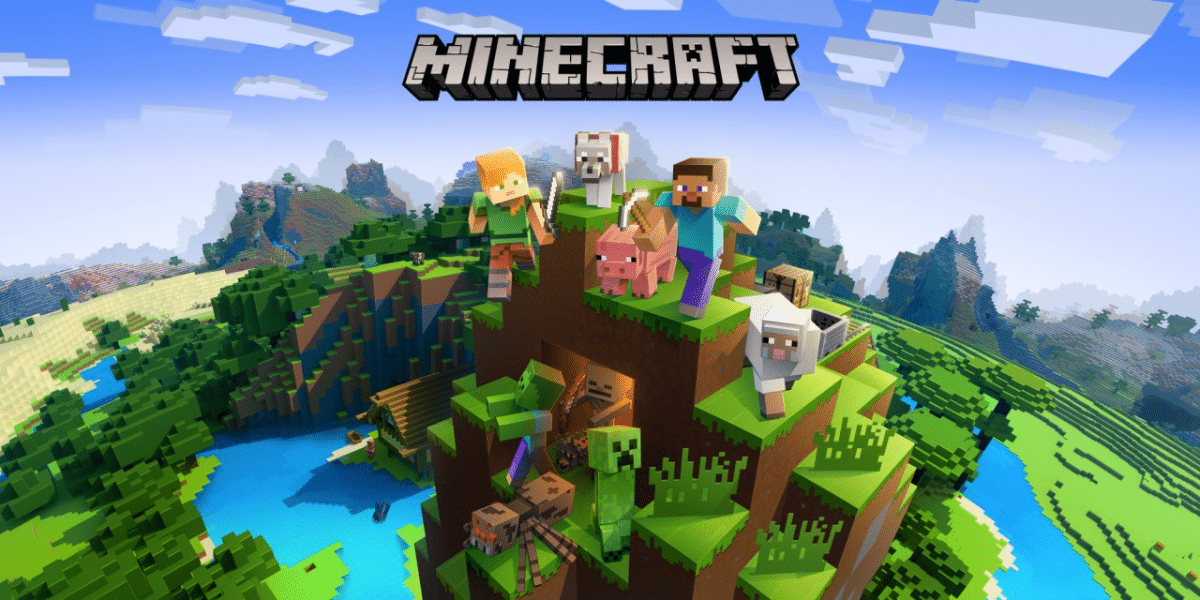
Tapi jangan khawatir karena jika Anda berasal dari mereka yang memulai artikel ini juga akan membantu Anda. Kami akan memastikan bahwa Anda mempelajari trik tertentu sehingga Anda memulai dengan baik di kotak pasir Anda dan dunia Anda naik tanpa henti. Anda memiliki ratusan tutorial di berbagai platform video dan streaming, tetapi kami akan membuat panduan yang sangat sederhana yang dibagi menjadi 2 bagian: buat lingkaran di luar Minecraft dan kemudian ketahui cara mengirimkannya dengan sangat tepat ke video game kotak pasir 3D yang Anda sukai sekali. Tapi mari kita ke sana untuk menjelaskan cara membuat lingkaran di Minecraft.
Bagaimana cara membuat lingkaran di Minecraft?

Pada prinsipnya ini adalah teknik yang sangat sederhana yang hanya akan meminta Anda untuk program eksternal yang disebut Paint. Banyak dari Anda mungkin mengetahuinya, karena ini adalah salah satu program Windows paling terkenal yang telah menemani kami selama bertahun-tahun. Ini adalah program menggambar dan mengedit yang sangat sederhana yang harus Anda instal di PC Anda. Anda akan menemukannya di dalam aksesoris Windows. Setelah Anda mengetahui hal ini, tinggal langsung menuju ke panduan untuk membuat lingkaran di Minecraft.
Untuk memulai, Anda harus pergi seperti yang kami katakan untuk memulai dan aksesori Windows dan membuka program Paint. Jangan gila jika Anda belum pernah membukanya karena sangat sederhana dan Anda akan melihatnya segera setelah Anda masuk dengan antarmukanya. Anda akan melihatnya di kiri atas ada alat yang berbeda dan di bawah ini Anda akan menemukan kanvas putih. Jika Anda menekan di sudut kanan kanvas yang sama ini, Anda dapat menyeretnya untuk memperluasnya secara maksimal. Seolah-olah Anda sedang memperbesar.
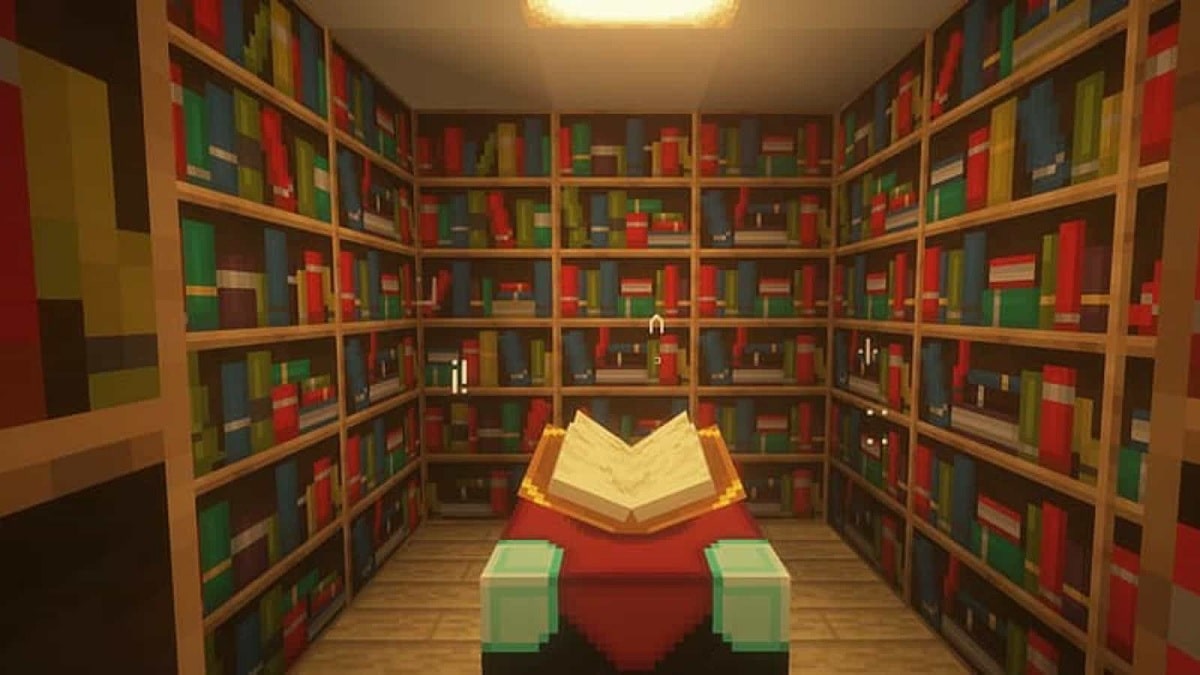
Sekarang Anda harus menemukan di antarmuka bagian bentuk dan pilih elips dengan ukuran ketebalan yang cukup tipis. Kapan pun Anda mau, Anda dapat menggambar elips atau lingkaran dengan kanvas dengan mengkliknya dan tanpa berhenti menekan atau melepaskan klik, Anda harus memindahkannya ke luar. Anda akan melihat bahwa lingkaran mulai tumbuh sampai Anda membuat ukuran yang Anda inginkan. Jika Anda ingin trik agar seragam Anda dapat menekan tombol shift pada keyboard. Dengan cara ini akan selalu sama dan Anda tidak akan memiliki masalah dengan bentuk apa pun yang Anda buat.
Sekarang dengan lingkaran yang dibuat dan beberapa zoom Anda dapat melihat piksel gambar. Ambil alat pensil dan gambar di atas lingkaran untuk dapat melihat tanpa memperbesar berapa banyak piksel yang dimiliki setiap garis gambar. Sebagai tip, kami memberi tahu Anda bahwa Anda harus menggambar garis di atas bagian atas lingkaran dan dengan cara ini Anda akan dapat menghitung piksel yang membentuk garis itu sendiri dengan lebih baik.
Bagaimana cara melewati lingkaran dari Paint ke Minecraft?
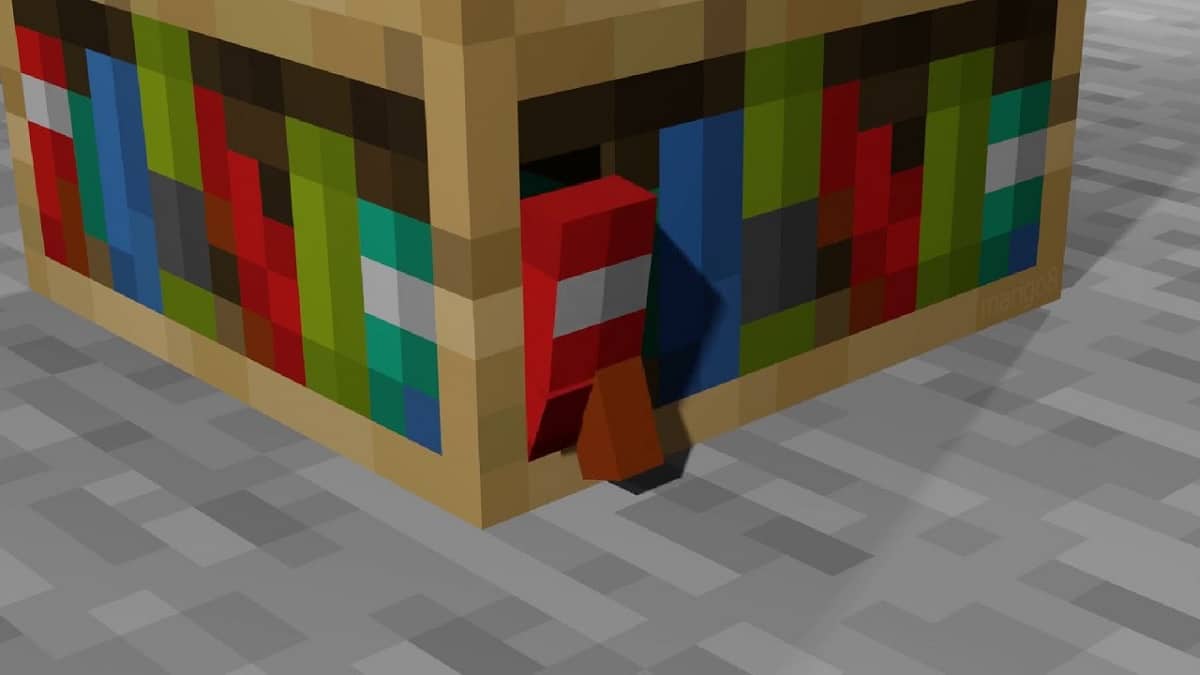
Sekarang kami memiliki lima puluh persen dari pekerjaan yang dilakukan. Kita hanya perlu tahu cara meneruskan kreasi kita sebagai template ke kotak pasir kubus 3D, Minecraft. Untuk ini dan seperti yang telah kita lakukan sebelumnya akan kita lakukan panduan kecil yang harus Anda ikuti langkah demi langkah. Ini tidak lossy atau rumit, Anda hanya perlu mengikuti panduan ini sedikit seperti yang telah Anda lakukan sejauh ini dan ketika Anda tidak mengharapkannya, lingkaran Anda akan dibuat di Minecraft. Jangan khawatir karena ini hanya mentransfer sejumlah piksel dari satu sisi ke sisi lain. Mari kita pergi ke sana dengan bagian dua dari panduan ini:
Untuk memulai dengan lingkaran di Minecraft, Anda harus memiliki gambar cat di mana Anda telah menghitung piksel. Setelah Anda memilikinya, Anda dapat masuk ke Minecraft dan menemukan ruang di mana Anda ingin membuat lingkaran. Setelah Anda menemukan ruang, Anda dapat mulai menempatkan kubus Minecraft sesuai dengan piksel yang Anda hitung di Paint dan ke arah yang benar yang Anda butuhkan. Perhitungkan tempat di mana Anda ingin menempatkan lingkaran dengan sangat baik karena ketika Anda mulai menghitung piksel dan kemudian Anda tidak memiliki ruang, Anda akan dibiarkan setengah dan Anda harus memulai dari awal di tempat lain. Dan itu membutuhkan waktu yang lama.
Sekarang Anda harus mendedikasikan diri untuk menempatkan kubus sedikit demi sedikit pada arah atau orientasi yang sama dengan piksel yang telah Anda gambar di Paint berada. Sedikit demi sedikit Anda akan melihat bagaimana lingkaran Minecraft terbentuk dan Anda akan mencapai tujuan akhir Anda. Mungkin agak melelahkan jika Anda tidak memiliki layar kedua di PC untuk menggambar dan menghitung piksel, Anda harus membuat tabulasi atau masuk dan keluar dari Minecraft. Karena jika tidak, kami menjamin Anda bahwa Anda akan kehilangan nomornya dan pada akhirnya lingkaran Minecraft tidak akan tepat. Ikuti pola yang Anda buat di Paint dengan sangat baik, Anda hanya perlu melakukannya.
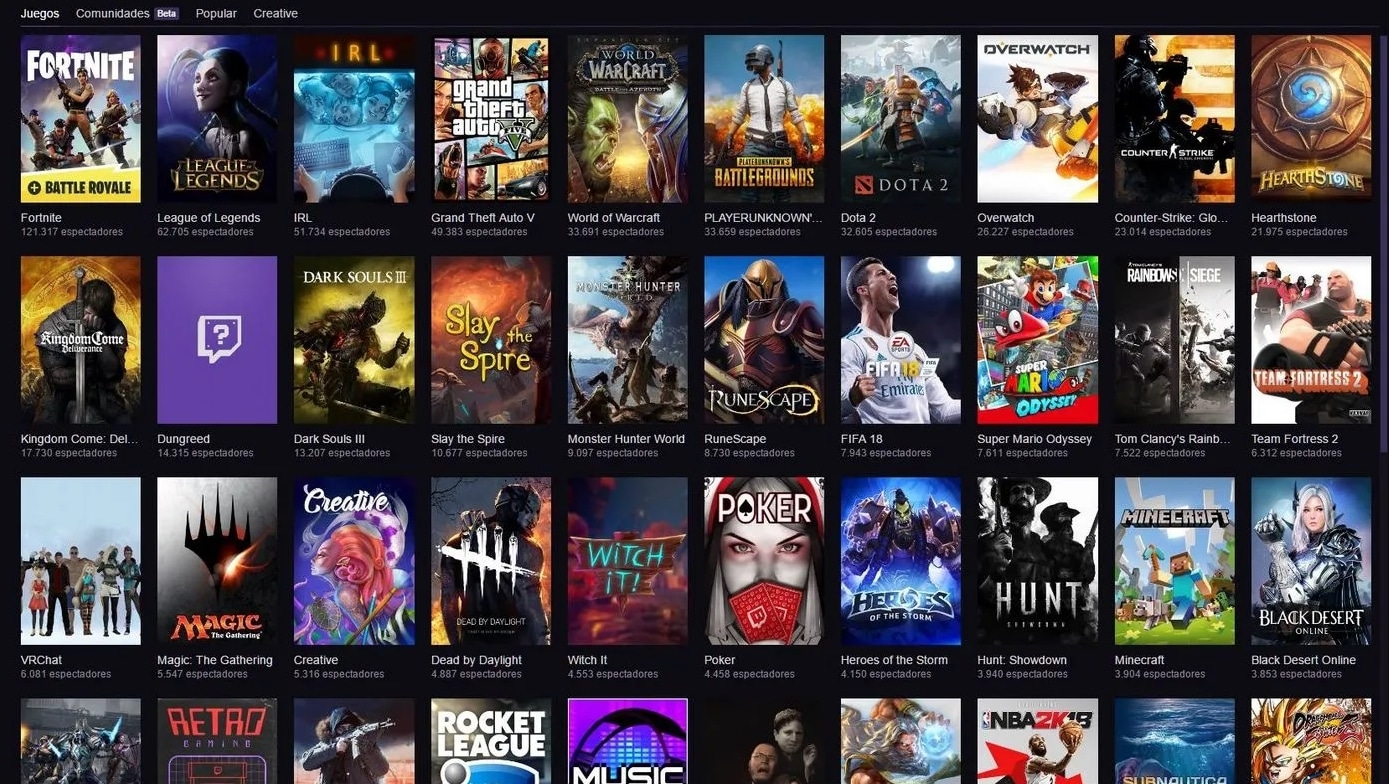
Sebagai trik terakhir, kami menyarankan Anda berdiri di tengah lingkaran dan mengangkat kamera seolah-olah berada di atas kepala dan dengan cara ini Anda dapat melihat bagaimana lingkaran dibuat. Jika Anda menyimpang, Anda akan menyadarinya lebih cepat dan Anda akan dapat memperbaikinya. Karena perlu diingat bahwa jika Anda gagal pada sesuatu, Anda akan sedikit terbakar dan Anda harus memulai lagi dari bagian itu. Anda juga harus ingat bahwa jika Anda telah membuat lingkaran yang sangat besar, Anda akan memiliki lebih banyak piksel dan oleh karena itu itu berarti Anda perlu menempatkan lebih banyak kubus dan menghabiskan lebih banyak waktu untuk presisi.
Kami harap artikel ini bermanfaat untuk membuat lingkaran Minecraft dan jika demikian, tinggalkan di komentar. Jika Anda memiliki pertanyaan, Anda juga dapat menggunakan kotak komentar untuk meninggalkannya dan kami akan membaca dan menjawab Anda sesegera mungkin. Sampai jumpa di artikel Forum Seluler berikutnya.